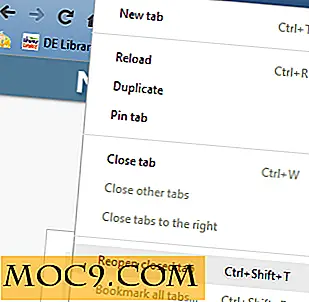Emoji's gebruiken in Linux
Emoji's zijn een populaire manier geworden om emoties uit te drukken en een beetje persoonlijkheid toe te voegen aan tekstgesprekken in het huidige internettijdperk.
Veel mensen verwachten een manier te hebben om emoji's te bekijken en te gebruiken, ongeacht het besturingssysteem waar ze op staan, omdat ze deze al kunnen gebruiken op hun mobiele apparaten en sociale medianetwerken.
Als je afkomstig bent van een macOS- of Windows 10-ervaring, kun je deze functie direct uit de doos gebruiken. Helaas is de ondersteuning voor emoji's op de Linux-desktop grotendeels onder de maat.
Afhankelijk van uw distributie kunt u standaard monochrome afbeeldingen van emoji-tekens zien. Fedora 25 kan deze symbolen bijvoorbeeld weergeven, terwijl je ook snel kunt zoeken, selecteren en emoji's invoeren met behulp van een sneltoets.
Omdat niet alle distro's deze functie hebben ingebouwd, laten we eens kijken naar enkele distro-agnostische manieren waarop je emoji kunt bekijken en invoeren vanaf je Linux-pc.
Installeer een Emoji-lettertype
Het Symbola-lettertype kan een breed scala aan emoticasymbolen weergeven als monochrome glyphs. U moet het installeren als het niet standaard is verpakt in uw distributie.
Pakketten zoals ttf-ancient-fonts op Ubuntu-gebaseerde distributies en gdouros-symbola-fonts op op Fedora gebaseerde, maken het gemakkelijk om het Symbola-lettertype op je Linux-desktop te krijgen.
Voer de volgende opdrachten uit om ttf-ancient-fonts te installeren in Ubuntu 16.04 en andere Ubuntu-gebaseerde distributies:
sudo apt-get installeer ttf-ancient-fonts
Om kleurenemoji's in Linux weer te geven, moet je een emoji-lettertype installeren. Een goede optie om te proberen is het EmojiOne Color Font dat glyphs uit de gratis EmojiOne-set gebruikt.
Op dit moment toont het alleen kleuremoji in Firefox, Thunderbird en andere op Gecko-gebaseerde programma's. Andere toepassingen zullen terugvallen op zwart-witte glyphs, maar in het algemeen zullen deze veel beter zijn dan die u krijgt van het Symbola-lettertypepakket.
Hier is hoe het te installeren in Ubuntu en Ubuntu-gebaseerde distributies:
sudo apt-add-repository ppa: eosrei / fonts sudo apt-get update sudo apt-get install fonts-emojione-svginot
Als je de voorkeur geeft aan het emoji-ontwerp van Twitter, installeer dan in plaats daarvan Twitter Color Emoji Font:
sudo apt-add-repository ppa: eosrei / fonts sudo apt-get update sudo apt-get install fonts-twemoji-svginot
Voor andere distributies zijn installatie-instructies te vinden op de Github-pagina van het lettertype.
Voer Emoji in met EmojiOne Picker
De beste manier om emoji in te voeren, hangt grotendeels af van de bureaubladomgeving van uw voorkeur. Een goede oplossing is om de EmojiOne Picker-applet voor Ubuntu te gebruiken.
Dit programma voegt een gecategoriseerde emoji-applet toe aan de taakbalk of het paneel van je bureaublad, waarmee je emoji's gemakkelijk kunt vinden, kopiëren en plakken.
Hoewel het specifiek is ontworpen voor Ubuntu en de Unity-desktop, is gerapporteerd dat het werkt op andere distributies en verschillende DE's zoals GNOME, KDE Plasma, MATE, XFCE, Pantheon en Cinnamon.
Installatie-instructies voor uw distributie zijn te vinden op de Github-pagina van het project.
Zodra u het hebt geïnstalleerd, start u het programma vanuit het startprogramma van uw toepassing. De applet van de picker wordt toegevoegd aan uw systeemvak.
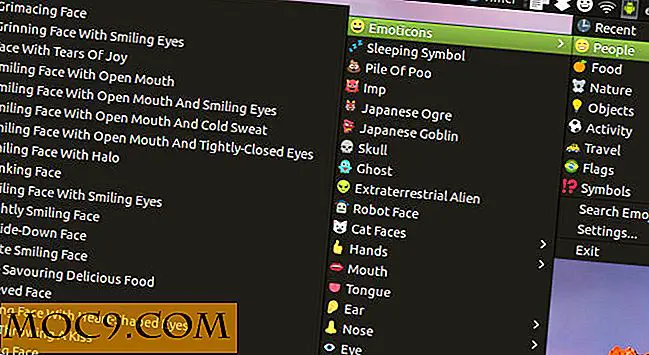
Als u de kiezer wilt gebruiken, kiest u eenvoudig uw emoji in het vervolgkeuzemenu om het naar uw klembord te kopiëren en plakt u het waar u maar wilt.

Afronden
Dat is alles wat nodig is om emoji-ondersteuning op Linux te krijgen. Vind je het leuk om emoji te gebruiken? Hebt u een eenvoudigere manier gevonden om ze op uw Linux-pc te gebruiken? Laat het ons weten in de reacties!